



  |   |
| 1 | 메뉴 모음에서 ControlCenter2 창이 나타납니다. |
| 2 | 장치 설정 탭을 클릭합니다. 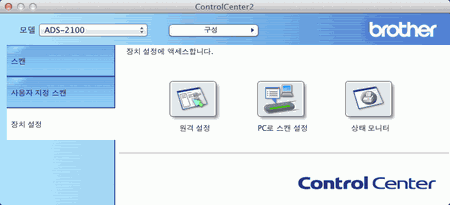 |
| 3 | PC로 스캔 설정 버튼을 클릭합니다. 원격 설정 창이 나타납니다. 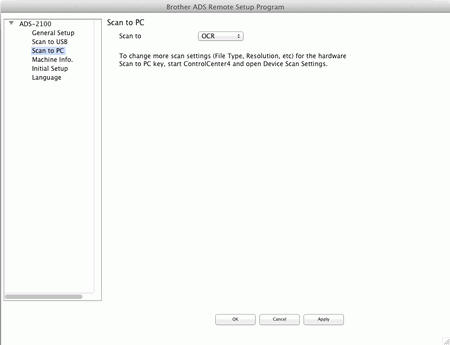 |
| 4 | 드롭다운 목록에서 Image (이미지)를 선택합니다. |
| 5 | OK (확인) 버튼을 클릭하여 원격 설정 창을 닫습니다. |
| 6 | ControlCenter2 창에서 스캔 탭을 클릭합니다. 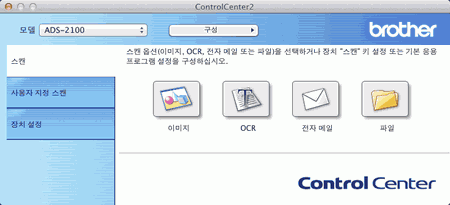 |
| 7 | Control 키를 누른 상태로 이미지 버튼을 클릭합니다. 이미지로 스캔 대화 상자가 나타납니다. |
| 8 | 장치 단추 탭을 클릭합니다. 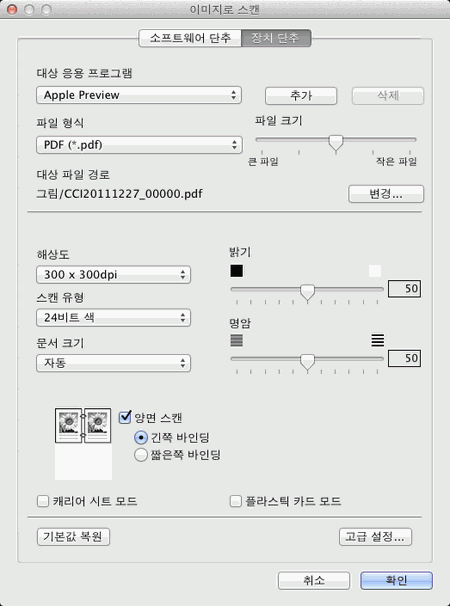 |
| 9 | 파일 형식 드롭다운 목록에서 PDF를 선택합니다. |
| 10 | 필요한 경우 다른 설정을 변경합니다(스캔 설정 변경 참조). |
| 11 | 문서를 공급합니다. |
| 12 | PC로 스캔을 누릅니다. 스캔이 시작됩니다. |
  |   |